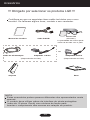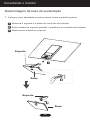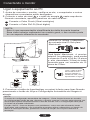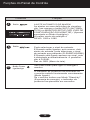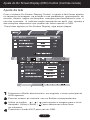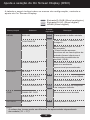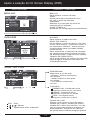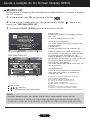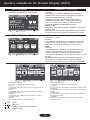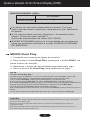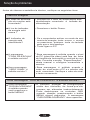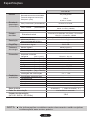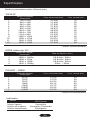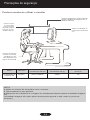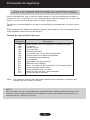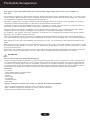MANUAL DE INSTRUÇÕES
MONITOR CINEMA 3D
Leia este manual com atenção antes de utilizar o dispositivo e
guarde-o para futuras consultas.
* Monitor LCD iluminado por LED
D2343P
www.lge.com.br

01
Este aparelho foi projetado e produzido para assegurar sua segurança
pessoal. No entanto, o uso indevido pode provocar choque elétrico ou
incêndio. Para permitir a operação correta de todas as proteções incor-
poradas neste monitor, observe as seguintes regras básicas para insta-
lação, uso e manutenção.
Segurança
Use somente o cabo elétrico fornecido com o aparelho. Caso seja utiliza-
do outro cabo elétrico, que não o fornecido pelo fabricante, verifique se
ele é aprovado pelos padrões nacionais aplicáveis. Se o cabo de alimen-
tação estiver com algum tipo de problema, entre em contato com o fabri-
cante ou com o fornecedor de serviço autorizado mais próximo para
substituí-lo.
O cabo de alimentação é utilizado como o dispositivo principal de desco-
nexão. Depois da instalação, verifique se o acesso à tomada é fácil.
Somente use o monitor com uma das fontes de alimentação indicadas
nas especificações deste manual ou listadas no monitor. Caso não tenha
certeza do tipo de fonte de alimentação que possui em casa, consulte o
revendedor.
Tomadas de corrente alternada sobrecarregadas e cabos de extensão
são perigosos. Assim como o são cabos de alimentação desfiados e
conectores quebrados, que podem provocar incêndio ou choque elétrico.
Procure um técnico de manutenção para troca.
Para evitar incêndio ou riscos:
Sempre DESLIGUE o monitor quando deixar o recinto por um período
longo. Nunca deixe o monitor LIGADO quando sair de casa.
Não deixe que crianças joguem objetos dentro das aberturas do gabi-
nete do monitor. Algumas partes internas possuem voltagens perigosas.
Não acrescente acessórios que não tenham sido projetados para este
monitor.
Se não pretender utilizar o monitor durante um longo período de tempo,
desligue-o da tomada elétrica.
Em caso de trovoada, nunca toque no cabo elétrico nem no cabo do
sinal, pois pode ser muito perigoso. Pode provocar choques elétricos.
Cuidados importantes
Para evitar ferimentos pessoais:
Não coloque o monitor em uma prateleira inclinada, a menos que
esteja seguro.
Somente use suportes recomendados pelo fabricante.
Não deixe cair objetos nem exerça impacto sobre o produto. Não
atire brinquedos ou objetos na tela do produto.
Não abra o monitor:
Nenhuma peça pode ser manuseada pelo usuário.
Há voltagens perigosas, até quando estiver desligado.
Se o monitor não estiver funcionando adequadamente, entre em
contato com o revendedor.

Para evitar incêndio ou riscos:
Sempre DESLIGUE o monitor quando deixar o recinto por um período
longo. Nunca deixe o monitor LIGADO quando sair de casa.
Não deixe que crianças joguem objetos dentro das aberturas do gabi-
nete do monitor. Algumas partes internas possuem voltagens perigosas.
Não acrescente acessórios que não tenham sido projetados para este
monitor.
Se não pretender utilizar o monitor durante um longo período de tempo,
desligue-o da tomada elétrica.
Em caso de trovoada, nunca toque no cabo elétrico nem no cabo do
sinal, pois pode ser muito perigoso. Pode provocar choques elétricos.
02
NUNCA:
Bloqueie as aberturas de ventilação localizadas na parte inferior colo-
cando o monitor em cima de camas, sofás, tapetes etc.
Posicione o monitor em uma instalação embutida a menos que haja
ventilação apropriada.
Cubra as aberturas com panos ou qualquer outro tipo de material.
Coloque o monitor próximo ou sobre um aquecedor ou outra fonte de
calor.
Não esfregue ou bata o Active Matrix LCD em nada rígido uma vez
que pode arranhá-lo, estragá-lo ou danificá-lo permanentemente.
Não pressione a tela de cristal líquido com o dedo durante um longo
período porque pode resultar em fantasmas na imagem.
Alguns defeitos de ponto podem aparecer como manchas vermelhas,
verdes ou azuis na tela. No entanto, isso não terá nenhum impacto ou
efeito no desempenho do monitor.
Se possível, use a resolução recomendada para obter uma melhor
qualidade de imagem no monitor de cristal líquido. Caso seja usado em
um modo diferente da resolução recomendada, algumas imagens esca-
ladas ou processadas podem ser exibidas. Entretanto, essa é uma carac-
terística do painel de cristal líquido de resolução fixa.
Deixar uma imagem fixa na tela durante muito tempo pode danificar
a tela e queimar a imagem. Certifique-se de que utiliza uma proteção
de tela no monitor. Este fenômeno também ocorre em produtos de outros
fabricantes, e esta ocorrência não está coberta pela garantia.
Não bata nem arranhe as partes frontal e laterais da tela com objetos
metálicos. Caso contrário, pode danificar a tela.
Certifique-se de que o painel está virado para a frente e segure-o
com ambas as mãos para movê-lo. Se deixar cair o produto, o produto
danificado pode causar choques elétricos ou um incêndio. Contate um
centro de assistência autorizado para a reparação.
Evite altas temperaturas e umidade.
Cuidados importantes
Instalação
Não deixe que nada fique ou passe sobre o cabo de alimentação e não co-
loque o monitor em lugares onde o cabo esteja sujeito a danos.
Não use este monitor próximo à água como, por exemplo, banheiras, lava-
tórios, pias de cozinha, tanques de lavar roupa, em pisos molhados ou pró-
ximo a piscinas.
Os monitores são equipados com aberturas de ventilação no gabinete que
permitem a liberação do calor gerado durante seu funcionamento. Se
essas aberturas forem bloqueadas, o superaquecimento pode causar
falhas que podem provocar incêndio. Então,

QUÍMICOS
03
Cuidados importantes
Limpeza:
Desligue o monitor da tomada antes de limpar a tela.
Use um pano ligeiramente umidecido (e não molhado). Não use aero-
sol diretamente na tela do monitor, porque o produto em excesso pode
provocar choque elétrico.
Descarte com segurança:
Não descarte este produto com o resto do lixo comum.
O descarte deste produto deve ser feito de acordo com a legislação de
sua região.
Empacotamento:
Não jogue fora a caixa de papelão nem o material de empacotamento
para o caso de precisar transportar o aparelho. Se precisar mandar o
aparelho para outro lugar, coloque-o novamente em sua embalagem
original.
Quando for limpar o produto, desligue o cabo de energia e esfregue-o
levemente com um pano macio para prevenir qualquer arranhão.
Não limpe com um pano úmido, com spray de água ou quaisquer outros
líquidos diretamente no produto. Pode ocorrer um choque elétrico.
(Não utilize químicos tais como benzina, diluente de pintura ou álcool)
Pulverize água em um pano macio 2 a 4 vezes, e use-o para limpar a
estrutura frontal; limpe apenas numa direção. Demasiada umidade
pode causar manchas.
ÁGUA
Energy Star é um conjunto de regras de economia
de energia estabelecidas pela Agência de Proteção
Ambiental (EPA).
Como uma parceira da Energy Star, LGE certifica
que este produto atende as regras da Energy Star
para uso eficiente da energia.

NOTA
04
Acessórios
!!! Obrigado por selecionar os produtos LGE !!!
Certifique-se que os seguintes itens estão incluídos com o seu
monitor. Se faltarem alguns itens, contate o seu vendedor.
Estes acessórios podem parecer diferentes dos apresentados neste
manual.
O usuário deve utilizar cabos de interface de sinais protegidos
(cabo de 15 pinos Dsub) com núcleos de ferrite para
manter o cumprimento das normas em relação ao produto.
Cabo de alimentação
Manual do Usuário Cabo D-SUB
(Dependendo do Pais)
ou
(Dependendo do Pais)
Adaptador CA/CC Adaptador CA/CC
Suporte Base
Óculos 3D
(Normais)
A quantidade de óculos pode
variar de acordo com o país.

05
Conectando o monitor
IMPORTANTE
A ilustração representa o modelo geral de conexão. O seu monitor
pode ter alguns itens diferentes dos mostrados na figura.
Não coloque o produto de cabeça para baixo segurando-o pela
base de sustentação. O produto pode cair, ser danificado e ainda
machucar o seu pé.
Antes de conectar o monitor, verifique se ele, o computador e
outros dispositivos conectados estão desligados.
Conectando a base de sustentação
1.
Coloque o monitor com a parte da frente virada para baixo num pano
macio.
Encaixe o suporte do monitor.
Monte a Base.
Vire o parafuso no sentido horário para fixação.
5.
Depois que a base estiver montada, levante cuidadosamente o monitor
com a tela para frente.
Suporte
Base
1
2
3

Conectando o monitor
06
Desmontagem da base de sustentação
1.
Coloque uma almofada ou pano macio numa superfície plana.
Remova o suporte e a base do conjunto do monitor
Suporte
Suporte
Base
Base
1
Solte a base do suporte girando o parafuso no sentido anti-horário.
2
Desencaixe a base do suporte.
3

07
Conectando o monitor
IMPORTANTE
Para manter uma posição de visualização
ergonômica e confortável, recomenda-se
que o ângulo de inclinação do monitor não
exceda 5 graus.
1.
Ajuste a posição do painel de várias maneiras até encontrar a que
lhe proporciona maior conforto.
Movimento giratório : -5˚~ 20˚
Não toque nem pressione a tela quando
estiver ajustando o ângulo do monitor.
Antes de conectar o monitor, verifique se ele, o computador e
outros dispositivos conectados estão desligados.
Posicionando o monitor
Quando ajustar o ângulo da tela, não colo-
que o dedo entre a parte de cima do moni-
tor e a base da coluna.
Pode machucar o(s) dedo(s).
Frente Traseira

Conectando o monitor
A
‘Função de configuração automática da imagem’: Essa função fornece ao usuário
as configurações ideais da tela. Quando o usuário conecta o monitor pela primeira vez,
essa função ajusta automaticamente a tela de acordo com a configuração ideal para
os sinais de entrada individuais.
Função ‘AUTO': Caso se depare com problemas, como uma tela ofuscada, letras
ofuscadas, tela cintilante, com inclinação enquanto utiliza o dispositivo ou depois de
alterar a resolução da tela, pressione o botão de função AUTO para melhorar a
resolução.
08
Ligar o equipamento ao PC
1.
Antes de conectar o monitor, verifique se ele, o computador e outros
dispositivos conectados estão desligados.
3. Pressione o botão de ligar/desligar no painel inferior para ligar.Quando
pressionado o botão de força a Configuração Automática de imagem é
ativada.
Conecte o Cabo D-sub (Sinal analógico)
B
Conecte o Cabo DVI-D (Sinal digital)
2.
Conecte o cabo de sinal 1 e o cabo de energia 2 nesta sequência.
Quando conectado, aperte o parafuso do cabo de sinal .
NOTA
Esta é uma representação simplificada da visão da parte traseira.
Essa visão traseira representa um modelo geral; o seu monitor pode
ter um aspecto diferente do mostrado.
Adaptador para Mac:
Para Apple Macintosh, é preciso
adquirir um adaptador para mudar
o conector D-sub VGA de 15 pinos
e alta densidade (3 filas) do cabo
fornecido para um conector de 15
pinos de 2 filas.
Quando for utilizar o adaptador
de entrada sinal D-Sub para
Macintosh:
Ligar o cabo do sinal
de entrada e fixar o
mesmo rodando no
sentido da seta, como
apresentado na figura.
1
B
A
NOTA

0809
Funções do Painel de Controle
Controles do painel frontal
Botão
Controle Função
OSD BLOQUEADO / DESBLOQUEADO
Esta função permite bloquear as configura-
ções atuais de controle, de forma que elas
não possam ser alteradas inadvertidamente.
Mantenha pressionado o botão MENU
alguns segundos. A mensagem "OSD
BLOQUEADO" deve aparecer.
Pode desbloquear as definições de tela a
qualquer momento, pressionado o botão
MENU durante alguns segundos.
A mensagem "OSD DESBLOQUEADO"
deve aparecer .
O 2D → 3D é usado para mover para o
menu de Configurações de 3D.
Reconhece a imagem de entrada automatica-
mente e mostra imagens 3D sem ter o
modo de 3D manualmente.
1
Botão
2
1 2 3 4 5 6
Ativa os menus para selecionar e ajustar
várias funções.
Botão
3

10
Funções do Painel de Controle
Botão
4
5
6
O indicador de potência fica vermelho se
o monitor estiver funcionando corretamente
(Modo ligado).
Se o monitor estiver em Modo "Stand-by"
(Economia de energia), o indicador de
potência fica piscando em vermelho.
Use esse botão para ligar ou desligar o
monitor.
Botão Power
liga/desliga
Botão
AJUSTE AUTOMÁTICO DE IMAGEM
Ao ajustar as suas definições de visualiza-
ção, use sempre o botão AUTO (AUTOMÁ-
TICO) no MONITOR SETUP OSD (OSD DE
CONFIGURAÇÃO DO MONITOR). (Apenas
suportado no Modo Analógico).
O melhor modo de exibição é
D2343: 1920 x 1080
Controle Função
Pode selecionar o sinal de entrada.
Quando estão ligados, pelo menos, dois
sinais de entrada, pode selecionar o sinal
de entrada que pretende (D-SUB/DVI/HDMI).
Quando está ligado apenas um sinal, este
é detectado automaticamente. A predefini-
ção é D-SUB.
Sair do OSD (Menu de tela).

Ajuste do On Screen Display (OSD) Control (Controle na tela)
Ajuste da tela
Com o sistema On Screen Display Control, é rápido e fácil fazer ajustes
no tamanho da imagem, na posição e nos parâmetros operacionais do
monitor. Abaixo, segue um pequeno exemplo para familiarizá-lo com o
uso dos controles. A próxima seção apresenta um perfil dos ajustes e
das seleções disponíveis que podem ser feitos usando o OSD.
Pressione o Botão discricionário, em seguida, o menu principal do
OSD aparece.
Para ter acesso ao controle, use os Botões correspondentes.
Utilize os botões / / para ajustar a imagem para o nível
desejado. Utilize o botão ( ) para selecionar outros itens
do submenu.
Pressione o botão EXIT para sair do OSD.
11
Para fazer ajustes no On Screen Display, siga estas etapas:

Ajuste e seleção do On Screen Display (OSD)
NOTA
12
A tabela a seguir indica todos os menus de configuração, controle e
ajuste do On Screen Display.
DescriçãoMenu principal
Entrada
suportada
Submenu
A ordem dos ícones pode ser diferente da apresentada dependendo
do modelo (12 ~ 17).
NITIDEZIMAGEM
COR
OUTROS
NÍVEL DE PRETO
TEMPO RESPOSTA
BRILHO
CONTRASTE
WIDE / ORIGINAL
CONF FÁBRICA
MENU
Para ajustar o brilho da tela
Para ajustar o tamanho da
imagem
altera a proporção do sinal
de entrada.
* Esta função apenas
funciona se as resoluções de
entrada forem inferiores à
proporção predefinida do
monitor (16:9).
Para ajustar a nitidez da tela
Para configurar o nível Offset
OVER SCAN
Melhora a claridade da tela
Define o tempo de resposta
da imagem exibida.
GAMA DE COR
Personaliza a cor da tela
TEMP COR
VOLUME
Para ajustar o volume
Para alterar o status da tela
para um ambiente
operacional personalizado
: Entrada D-SUB (Sinal analógico)
: Entrada DVI-D (Sinal digital)
: HDMI (Sinal digital)
DSUB
DVI-D
HDMI
DSUB
DVI-D
HDMI
DSUB
DVI-D
HDMI
HDMI
HDMI

USUÁRIO
13
Ajuste e seleção do On Screen Display (OSD)
Menu principal Submenu / Descrição
PREDEFINIR
Selecione a cor da tela.
•
Quente: Defina a tela para
cor quente.
•
Médio: Definir a tela para
cor média.
•
Frio:Definir a tela para
cor fria.
USUÁRIO
VERMELHO: Configurar seus
próprios níveis de cor
vermelha.
VERDE: Configurar seus
próprios níveis de cor verde.
AZUL: Configurar seus
próprios níveis de cor azul.
GAMA DE COR
Defina o seu próprio valor de gama:
GAMA DE COR 0, GAMA DE COR 1,
GAMA DE COR 2 No monitor, os valo-
res de gama alta exibem imagens es-
branquiçadas, enquanto os valores
de gama baixa exibem imagens pretas.
BRILHO
Para ajustar o brilho da tela.
WIDE
Muda para tela completa de acor-
do com o sinal de entrada.
ORIGINAL
Mantem a proporção do sinal de
entrada para a original.
CONF FÁBRICA
Restaura as configurações predefinidas.
NITIDEZ
Para ajustar a nitidez da tela.
NÍVEL DE PRETO
Pode definir o nível de desvio. Se sele-
cionar "ELEVADO", a tela será clara, e
se selecionar "BAIXO", a tela será es-
cura.(Apenas para a entrada HDMI).
OVER SCAN
Para selecionar o intervalo de imagem
de saída para a sincronização de DTV
na entrada HDMI. (Apenas para HDMI).
TEMPO DE RESPOSTA
Você pode definir um tempo de resposta
para imagens exibidas com base da
velocidade da tela.
Exit
: Sair
: Mover
: Selecionar outro submenu
TEMP. de COR
IMAGEM
BRILHO

14
Ajuste e seleção do On Screen Display (OSD)
Menu principal Submenu / Descrição
Exit
: Sair
: Mover
: Selecionar outro submenu
HORIZONTAL
Para mover imagens a esquerda e a direita.
VERTICAL
Para mover imagens para cima e para baixo.
SINCRONISMO
Para minimizar as barras verticais ou linhas
visíveis no fundo de tela. O tamanho
da tela horizontal também será alterado.
FASE
Para ajustar o foco da exibição. Este item
permite remover qualquer ruído horizontal
e limpar ou aguçar a imagem de característica.
Para ajustar o volume do fone de ouvido.
(Disponível apenas para a entrada HDMI).
IDIOMA
Para escolher a linguagem em que os nomes
de controle serão exibidos.
LUZ DE ENERGIA
Usa esta função para estabelecer o indicador
de alimentação na parte inferior do monitor
para LIGAR ou DESLIGAR . Se você estabele-
ce para DESLIGAR , ele vai estar desligado.
Se defina LIGAR em qualquer momento, o
indicador de força será automaticamente
ligado.
BALANÇO DOS BRANCOS
Se a saída da placa de vídeo é diferente das
especificações necessárias, o nível da cor
pode se deteriorar devido à distorção do
sinal de vídeo.
Usar esta função, o nível do sinal é ajustado
para confirmar o nível de saída de padrão da
placa de vídeo a fim de proporcionar a melhor
imagem.
Fazer essa função funcionar quando as cores
brancas e pretas estão presentes na tela.
VISOR
VOLUME
OUTROS

Ajuste e seleção do On Screen Display (OSD)
15
MODO 3D
Reconhece a imagem de entrada automaticamente e mostra imagens
de 3D na tela.
1. Para assistir em 3D, pressione o botão
2. Para iniciar a definição de 3D, pressione o botão para ir ao
menu de "DEFINIÇÕES 3D".
3. Selecione EXIT (SAIR) para sair do menu OSD.
Definir Media Player em "Modo Full Screen" para assistir filmes em 3D.
Recomenda-se a selecionar 1920x1080 @ 60Hz para ótima exibição de 3D.
Quando o modo de 3D é ativado, o tamanho de OSD aumenta para 3D OSD.
Ajuste e seleção do On Screen Display (OSD)
PRESSIONE
LIGADO
DEFINIÇÕES 3D
DESLIGAR
Mostra dos dados de entrada originais.
2D > 3D
Converte imagens 2D em 3D
3D EFEITO COR REAL
As cores adequadas para imagens 3D
são aplicadas.
VISÃO 3D
Ajusta a perspectiva da imagem 3D.
LADO A LADO: Um sinal de imagem
transmitido em formato de lado-a-lado é
processado para exibição em 3D.
CIMA E BAIXO: Um sinal de imagem
transmitido em formato de cima-e-baixo é
processado para exibição em 3D.
3D EFEITO COR REAL
As cores adequadas para a imagem 3D
são aplicadas.
3D MUDAR E/D
A foto E/D está alternada. Selecione
uma tela com melhor qualidade de
exibição em 3D.
Selecione o formato adequado de acordo
com o sinal de entrada 3D.
Se a opção 3D selecionada estiver
incorreta, as imagens podem não ser
apresentadas corretamente.
Para assistir a imagens 3D, selecione o
modo 3D.
Se 3D é convertido em 2D para algum
conteúdo, a imagem esquerda ou direita
pode ser sobreposta, dependendo do conteúdo.
NOTA
Exit
: Sair
: Mover
: Selecionar outro submenu

16
Ajuste e seleção do On Screen Display (OSD)
Menu principal Submenu / Descrição
OK
: Mover
: Selecionar outro submenu
: Selecionar
Exit : Sair
PERSONALIZADO
O usuário pode ajustar cada elemento.
TEXTO
A tela pode ser otimizada para processamento de
documento.
FOTO
A tela pode ser otimizada para melhorar o efeito
visual da imagem.
CINEMA
A tela pode ser utilizada para melhorar o efeito
visual de vídeo.
JOGOS
A tela pode ser otimizada para jogos.
PERSONALIZADO
O usuário pode ajustar cada elemento.
VIVIDO 1
A tela pode ser otimizada para efeitos visuais vivos.
VIVIDO 2
A tela pode ser otimizada para efeitos visuais mais
vivos.
STANDARD
A tela pode ser otimizada para exibir a qualidade
da imagem normal.
CINEMA
A tela pode ser utilizada para melhorar o efeito
visual de vídeo.
SUPER+ RESOLUTION DESLIGADO
Desativa o modo.
BAIXO
A qualidade de imagem otimizada é exibida
quando um usuário quer imagens suaves e
naturais. É eficaz para fotos ou imagens
fixas.
MÉDIO
A qualidade de imagem otimizada é exibida
quando um usuário quer imagens entre os
modos de baixo e alto para visualização
confortável. É eficaz para vídeo de UCC ou SD.
ALTO
Qualidade de imagem otimizada é exibida
quando um usuário quer imagens nítidas.
É eficaz para vídeo ou jogo de alta qualidade .
SUPER ENERGY SAVING
LIGAR
A função de SUPER ENERGY SAVING é
usada para economizar energia ao máximo
durante a utilização do monitor.
Quando a função de SUPER ENERGY
SAVING está ativada, você pode economi-
zar a energia, tanto como a eficiência de
SUPER ENERGY SAVING permite.
DESLIGAR
Desativa a função SUPER ENERGY SAVING.
REINICIAR
Reinicia os valores de estimativas de redução
de consumo de energia e emissões de CO2.

17
Ajuste e seleção do On Screen Display (OSD)
Ajuste e seleção do On Screen Display (OSD)
SUPER SAVING
7
Os dados de economia dependem do painel. Por isso,
estes valores devem variar por cada painel e por fabricante
do painel.
A LG calcula estes valores utilizando o “broadcast video
signal” ("sinal de vídeo emitido").
(Incluindo transmissão de video: IEC 62087)
SUPER ECONOMIA refere-se à quantidade de energia que
pode ser poupada utilizando a função SUPER ECONOMIA
DE ENERGIA.
DADO POUPADO ( W/h):
23 polegadas
1. Conectar um console de jogos ao monitor.
2. Para iniciar o modo Dual Play, pressione o botão FUNC. na
parte inferior do monitor.
3. Selecione o modo de tela dividida suportado pelo jogo.
4. Use os óculos de Dual Play para desfrutar do jogo.
MODO Dual Play
NOTA
O que é o modo Dual Play ?
Ao jogar um jogo de batalha de 1:1 com um console de jogos, como Playstation, Xbox e Wii,
onde os usuários utilizam a função de tela dividida superior e inferior ou lado a lado.
Com o modo de Dual Play , cada jogador pode desfrutar o jogo em tela cheia.
Para jogar no modo de Dual Play , os óculos de Dual Play (tipo A e B) são requeridos.
Os óculos de Dual Play não são fornecidos com o monitor. Podem ser adquiridos separadamente.
O jogo deve suportar o modo de tela dividida para ser jogado no modo de Dual Play .
(Tipo de Operação de Dual Play: Lado a Lado/Superior e Inferior)
Se a tela não parecer clara o suficiente com os óculos de Dual Play, mude os óculos uns com os
outros.
Você deve escolher óculos apropriados de acordo com o tipo de operação de Dual Play.
ATEÇÃO
Certas imagens podem aparecer sobrepostas durante o jogo. Recomenda-se para jogar corretamente,
posicionar-se em frente a tela.
Quando o console do jogo tem resolução baixa, a qualidade da imagem pode não ser boa no
modo de Dual Play .
Por favor, note que os óculos de Dual Play são diferentes dos regulares óculos de 3D. Há a marca
"Play Dual" escrita nos óculos de Dual Play.

Solução de problemas
18
Não há imagem
Antes de chamar a assistência técnica, verifique os seguintes itens.
O cabo de alimenta-
ção do monitor está
conectado?
A luz do indicador
de energia está
acesa ?
O indicador de
energia está
intermitente?
A mensagem
"FORA DA ESCALA"
é exibida na tela?
Uma mensagem
"VERIF SINAL" é
exibida na tela ?
•
Verifique se o cabo de alimentação está
devidamente conectado à tomada de
alimentação.
•
Pressione o botão Power.
•
Se o computador estiver no modo de eco-
nomia de energia, tente mover o mouse
ou pressionar qualquer tecla do teclado
para que a tela apareça.
•
Tente ligar no PC.
•
Essa mensagem é exibida quando o sinal
do PC (placa de vídeo) está fora da faixa
de frequência horizontal ou vertical do mo-
nitor. Consulte a seção "Especificações"
deste manual e configure novamente o
monitor.
•
Essa mensagem é exibida quando o
cabo de sinal entre o PC e o monitor não
está conectado. Verifique o cabo de sinal
e tente novamente.
Uma mensagem "OSD BLOQUEADO" é exibida na tela ?
Uma mensagem
"OSD BLOQUEADO"
é exibida quando
você pressiona o
botão MENU?
•
É possível proteger as configurações
atuais dos controles, de forma que não
possam ser alteradas inadvertidamente.
Pode desbloquear os controles OSD
quando desejar, pressionando o botão
MENU alguns segundos. A mensagem
"OSD DESBLOQUEADO" deve aparecer.

Solução de problemas
19
A posição da
imagem está
incorreta.
No fundo da tela,
listras ou barras
verticais estão
visíveis.
Qualquer ruído hori-
zontal que apareça
em uma imagem ou
caractere não é
claramente
representado.
•
Pressione o botão AUTO para ajustar
automaticamente a imagem do monitor
para a configuração ideal.
•
Pressione o botão AUTO para ajustar
automaticamente a imagem do monitor
para a configuração ideal.
•
Pressione o botão AUTO para ajustar
automaticamente a imagem do monitor
para a configuração ideal.
•
Verifique Painel de controle --> Vídeo -->
Configurações e ajuste o vídeo para a
resolução recomendada ou ajuste a ima-
gem do monitor para a definição ideal.
Ajuste a resolução das cores para um
valor acima de 24 bits (true color).
A imagem exibida está incorreta
IMPORTANTE
Verifique Painel de controle --> Vídeo --> Configurações e veja
se a frequência ou a resolução foi alterada. Em caso positivo,
reajuste a placa de vídeo na resolução recomendada.
O método de ajuste pode ser diferente conforme o computador e o
S/O (Sistema Operacional) e a resolução acima mencionada pode-
rá não ser suportada pelo desempenho da placa gráfica. Neste
caso, consulte o fabricante do computador ou da placa gráfica.
Se a resolução recomendada (resolução ideal) não for selecionada,
as letras podem ficar desfocadas e a imagem indistinta ou truncada.
Certifique-se de que foi selecionada a resolução recomendada.
A página está carregando...
A página está carregando...
A página está carregando...
A página está carregando...
A página está carregando...
A página está carregando...
A página está carregando...
A página está carregando...
-
 1
1
-
 2
2
-
 3
3
-
 4
4
-
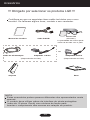 5
5
-
 6
6
-
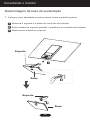 7
7
-
 8
8
-
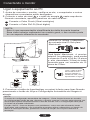 9
9
-
 10
10
-
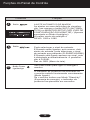 11
11
-
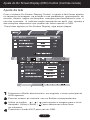 12
12
-
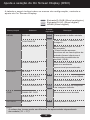 13
13
-
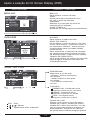 14
14
-
 15
15
-
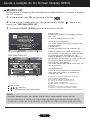 16
16
-
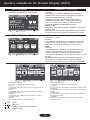 17
17
-
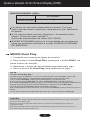 18
18
-
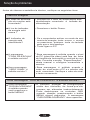 19
19
-
 20
20
-
 21
21
-
 22
22
-
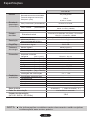 23
23
-
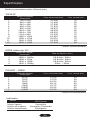 24
24
-
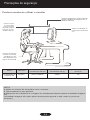 25
25
-
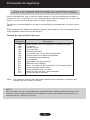 26
26
-
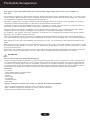 27
27
-
 28
28
Artigos relacionados
-
LG E2355V Manual do usuário
-
LG 19EB13T-B Manual do usuário
-
LG E2011P-BN Manual do usuário
-
LG IPS225V Manual do usuário
-
LG E1941CP-PN Manual do usuário
-
LG E2281VR-BN Manual do usuário
-
LG 34GP63A-B Guia de instalação
-
LG E2770V-BF Manual do usuário
-
LG E2350V-PN Manual do usuário
-
LG W2442PA-BF Manual do usuário